Exporter la liste d’erreurs de LQA sur le serveur
memoQ connaît l’assurance de la qualité linguistique. C’est une façon d’ajouter des commentaires humains aux documents. Les relecteurs humains peuvent structurer et formaliser leurs commentaires, et noter les traductions si nécessaire. Vous utilisez les options de LQA - modèles de LQA - pour les saisir et en faire rapport.
Un projet en ligne peut être mis en place avec LQA. Dans ce projet, les documents contiennent des commentaires structurés de la part des évaluateurs humains.
Lorsque tous les documents sont complètement terminés, memoQ TMS peut automatiquement exporter la liste des erreurs complète pour l’ensemble du projet, ou pour chaque document. Cela fonctionne dans les projets que vous créez à partir de modèles de projets.
Comment se rendre ici
- Ouvrir la Console de gestion des ressources. Choisissez Modèles de projet.
Projets en ligne seulement: Utilisez un modèle en ligne pour cela. Choisissez votre memoQ TMS en haut de la Console de gestion des ressources. Cliquez sur Sélectionner.
- Sélectionnez le modèle de projet dont vous souhaitez modifier l’état du flux de travail du document lorsque cela est nécessaire. Faites un clic droit sur la sélection, puis cliquez sur Modifier.
Projets en ligne seulement: Cette action n’est pas disponible dans des projets locaux. Si l’œil est fermé dans le coin supérieur droit de la fenêtre Modifier modèle de projet, cliquez dessus.
- Dans la fenêtre de Modifier modèle de projet, choisissez Actions automatisées. Cliquez sur l’onglet Automatisation du projet si vous ne le voyez pas au début.
- Sous Débuts disponibles, cliquez sur un événement lorsque vous souhaitez que memoQ exporte la liste des erreurs de LQA. Vous devrez peut-être exécuter cela après que tous les documents aient été livrés. Par exemple, cliquez sur Fin du flux de travail atteinte pour tous les documents.
- À côté des actions ajoutées au déclencheur sélectionné, cliquez sur le signe +. La fenêtre de déclenchement des actions sélectionnées que vous souhaitez ajouter apparaît.
- Cliquez sur Exporter la liste d’erreurs de LQA vers le serveur. La fenêtre des paramètres d’exportation de la liste d’erreurs de LQA apparaît.
Si vous ne pouvez pas ajouter cette action parce qu’elle est déjà là: Sous Actions ajoutées au déclencheur sélectionné, cliquez sur Exporter la liste des erreurs de LQA sur le serveur. À côté de la liste, cliquez sur le bouton Paramètres ![]() . La fenêtre des paramètres d’exportation de la liste d’erreurs de LQA apparaît.
. La fenêtre des paramètres d’exportation de la liste d’erreurs de LQA apparaît.
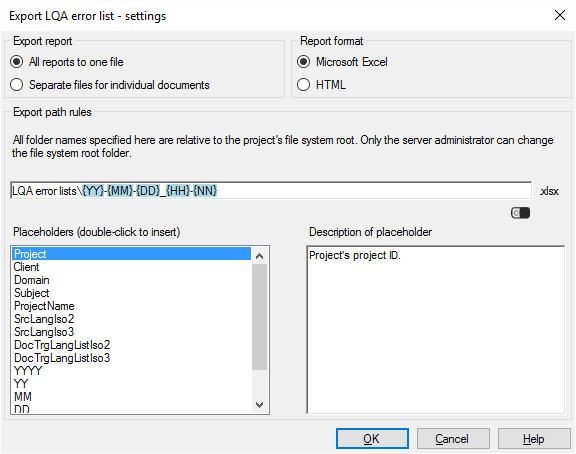
Que pouvez-vous faire?
- Choisir combien de fichiers memoQ TMS devraient être créés. Normalement, la liste complète va dans un seul fichier(Tous les rapports dans un fichier bouton radio). Mais s’il y a plusieurs documents, et que la liste serait trop longue, cliquez sur Fichiers séparés pour des documents individuels. Alors memoQ crée un fichier séparé pour chaque document de projet.
- Choisissez un format pour les listes: Sous le format de rapport, cela peut être HTML, facile à imprimer et à lire, ou Microsoft Excel (.xlsx) que vous pouvez ouvrir dans Excel et effectuer des calculs supplémentaires par vous-même.
- Sous les règles d ’exportation, configurez le dossier et le nom du rapport exporté. Vous pouvez utiliser des espaces réservés, de sorte que memoQ TMS prenne le nom du projet, la date ou l’heure à laquelle le fichier a été créé, les langues du projet, et ainsi de suite. memoQ remplit les espaces réservés avec des détails réels dans les projets en cours qui sont créés à partir de ce modèle de projet.
Il y a un dossier principal fixe: memoQ TMS enregistre le rapport dans le magasin de fichiers du projet. Ceci est un dossier sur le serveur. Seul un administrateur système peut changer l’emplacement de ce dossier.
Normalement, memoQ TMS enregistre les listes d’erreurs dans le dossier des listes d’erreurs de LQA sur le serveur.
Le nom du fichier est constitué de la date et de l’heure à laquelle du rapport est exporté. L’extension du fichier est XLSX ou HTML.
Vous pouvez le changer: Vous pouvez ajouter des dossiers au chemin d’accès, ou vous pouvez utiliser différents espaces réservés dans le nom. Vous pouvez également utiliser ces espaces réservés dans les noms des dossiers. Ne pas modifier le dossier principal.
- Projet: Contenu du champ Projet du projet. Ce n’est pas le nom du projet.
- Client: Contenu du champ Client du projet. Normalement, le nom de l’utilisateur final de la traduction.
- Domaine: Contenu du champ Domaine du projet. Normalement, le sujet plus étroit ou le genre des documents sources.
- Sujet: Contenu du champ Sujet du projet. Normalement, le champ sujet des documents source.
- Nom du projet: Le nom complet du projet. memoQ et memoQ TMS utilisent ce nom pour identifier le projet.
- SrcLangIso2: Code à deux lettres de la langue source du projet.
- SrcLangIso3: Code à trois lettres de la langue source du projet.
- DocTrgLangListIso2: Liste des codes à deux lettres des langues cibles des documents.
- DocTrgLangListIso3: Liste des codes à trois lettres des langues cibles des documents.
- AAAA: L’année où le rapport est exporté, en quatre chiffres.
- AA: L’année où le rapport est exporté, en deux chiffres.
- MM: Le mois où le rapport est exporté, en deux chiffres.
- JJ: Le jour où le rapport est exporté, en deux chiffres.
- HH: L’heure à laquelle le rapport est exporté, en deux chiffres.
- NN: Les minutes lorsque le rapport est exporté, en deux chiffres.
- RelativePath: Utilisez ceci si une structure de dossier a été importée dans le projet. Cela contient le sous-dossier dans le dossier original où se trouve le document. Par exemple, si vous importez un dossier appelé D:\Documents\ToTranslate, et que le dossier ToTranslate contient un sous-dossier ENG, alors le RelativePath pour les documents dans le dossier ENG sera ENG.
- OriginalFileNameExt: Le nom et l’extension du document original. Exemple: si le document original s’appelle ToTranslate.docx, OriginalFileNameExt est ToTranslate.docx.
- OrigFileName: Le nom du document original sans l’extension. (C’est aussi appelé un type de fichier dans Windows.) Exemple: si le document original s’appelle ToTranslate.docx, OrigFileName est ToTranslate.
- OrigFileExt: L’extension du nom du document original (DOCX, HTML, XML, PDF, etc.). (C’est aussi appelé un type de fichier dans Windows.) Exemple : si le document original s’appelle ToTranslate.docx,OrigFileExt est docx.
- Projet: Contenu du champ Projet du projet. Ce n’est pas le nom du projet.
- Client: Contenu du champ Client du projet. Normalement, le nom de l’utilisateur final de la traduction.
- Domaine: Contenu du champ Domaine du projet. Normalement, le sujet plus étroit ou le genre des documents sources.
- Sujet: Contenu du champ Sujet du projet. Normalement, le champ sujet des documents source.
- Nom du projet: Le nom complet du projet. memoQ et memoQ TMS utilisent ce nom pour identifier le projet.
- MajorVersion: Le numéro de la première version du document. Il s’agit de la version du texte source. Si le document source ne change pas pendant un projet, il reste 1.
- MinorVersion: Le deuxième numéro de version du document. C’est la version de la traduction. Cela change beaucoup de fois durant un projet: Lorsqu’un traducteur ou un relecteur remet le document; lorsqu’il est mis à jour à partir d’un document bilingue; avant ou après que le document soit prétraduit ou X-traduit; ou lorsque quelqu’un crée manuellement un instantané.
- SrcLangIso2: Code à deux lettres de la langue source du projet.
- SrcLangIso3: Code à trois lettres de la langue source du projet.
- DocTrgLangIso2: Code à deux lettres de la langue cible du document. Pour un document, il ne peut y en avoir qu’un. Pour l’ensemble du projet, il peut y avoir plusieurs.
- DocTrgLangIso3: Code à trois lettres de la langue cible du document.
- AAAA: L’année où le rapport est exporté, en quatre chiffres.
- AA: L’année où le rapport est exporté, en deux chiffres.
- MM: Le mois où le rapport est exporté, en deux chiffres.
- JJ: Le jour où le rapport est exporté, en deux chiffres.
- HH: L’heure à laquelle le rapport est exporté, en deux chiffres.
- NN: Les minutes lorsque le rapport est exporté, en deux chiffres.
- Traducteur: Nom de l’utilisateur qui a reçu le document dans le rôle Traducteur.
- Relecteur 1: Nom de l’utilisateur qui a reçu le document dans le rôle Relecteur 1. S’il n’y avait pas de relecteur 1, celui-ci est vide.
- Relecteur 2: Nom de l’utilisateur qui a reçu le document dans le rôle Relecteur 2. S’il n’y avait pas de relecteur 2, celui-ci est vide.
Lorsque vous avez terminé
Ajouter l’action au modèle de projet: Cliquez sur OK.
Rien n’est exporté lorsque vous cliquez sur OK : Pour exporter le rapport automatiquement dans un projet en cours: Créez un projet à partir de ce modèle de projet, et suivez le flux de travail. Vérifiez les dossiers de sortie.
Pour revenir à la fenêtre de Modifiér modèle de projet, et non ajouter une action au modèle de projet: Cliquez sur Annuler.